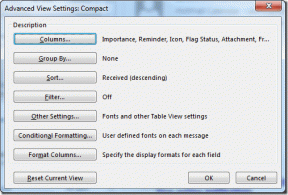थ्रेड्स पर किसी को म्यूट या ब्लॉक कैसे करें
अनेक वस्तुओं का संग्रह / / July 22, 2023
थ्रेड्स माइक्रो-ब्लॉगिंग प्लेटफॉर्म ट्विटर के सबसे बड़े प्रतिस्पर्धियों में से एक है। ट्विटर की तरह, उपयोगकर्ता अपने विकल्प साझा कर सकते हैं और किसी विषय पर दूसरों के साथ बातचीत कर सकते हैं। हालाँकि, कभी-कभी आप कुछ लोगों या विषयों से जो देखते या सुनते हैं उसे सीमित करना चाह सकते हैं। शुक्र है, थ्रेड्स के पास लोगों के साथ-साथ कुछ शब्दों को म्यूट या ब्लॉक करने का विकल्प भी है।

तो इस गाइड में, हम देखेंगे कि थ्रेड्स में म्यूटिंग या ब्लॉकिंग का क्या मतलब है और आप थ्रेड्स पर अपने फ़ीड और अनुभव को अनुकूलित करने के लिए इसका उपयोग कैसे कर सकते हैं। चलो शुरू करें।
बख्शीश: इन्हें जांचें एक पेशेवर की तरह थ्रेड्स का उपयोग करने के लिए टिप्स और ट्रिक्स
थ्रेड्स पर ब्लॉक करने या म्यूट करने का क्या मतलब है?
म्यूट करने से आप किसी शब्द या व्यक्ति को प्रदर्शित होने से रोक सकते हैं आपके धागे खिलाना। आप अभी भी उनकी प्रोफ़ाइल पर जाकर या म्यूट की गई सामग्री पर दृश्य टैप करके उनके थ्रेड और उत्तर देख सकते हैं। हालाँकि, जब भी वे कुछ पोस्ट करेंगे तो आपको सूचित नहीं किया जाएगा। यह उपयोगी हो सकता है यदि आप अपने फ़ीड को उनकी सामग्री से साफ़ रखना चाहते हैं, भले ही आप उनका अनुसरण कर रहे हों। इसके अतिरिक्त, उन विशिष्ट शब्दों वाली सामग्री को भी हटा दें जिन्हें देखने में आपकी रुचि नहीं है।
जहां तक ब्लॉक करने की बात है, यह आपको थ्रेड्स पर किसी को आपके और आपकी सामग्री के साथ बातचीत करने से रोकने की अनुमति देता है। यह आपकी गोपनीयता या सुरक्षा की रक्षा के लिए उपयोगी हो सकता है। इसके अलावा, आपके पास जितने भी खाते हैं इंस्टाग्राम पर ब्लॉक कर दिया गया थ्रेड्स पर भी ब्लॉक कर दिया जाएगा.
यह भी पढ़ें: ट्विटर बनाम इंस्टाग्राम द्वारा थ्रेड्स: क्या अंतर हैं
थ्रेड्स पर किसी को म्यूट कैसे करें
अब, आइए उन चरणों पर नज़र डालें जिनके साथ आप थ्रेड्स पर किसी को म्यूट कर सकते हैं। किसी को म्यूट करने के दो तरीके हैं - फ़ीड और प्रोफ़ाइल से। आइए दोनों तरीके देखें.
टिप्पणी: भले ही आपने उन्हें म्यूट कर दिया हो, फिर भी वे आपके थ्रेड्स को देख सकते हैं, पसंद कर सकते हैं और उनका उत्तर दे सकते हैं। हालाँकि, उनके थ्रेड्स और उत्तर म्यूट कर दिए जाएंगे और केवल तभी दिखाए जाएंगे जब आप शो बटन पर टैप करेंगे।
1. फ़ीड से
स्टेप 1: अपने स्मार्टफोन पर थ्रेड्स ऐप खोलें।
चरण दो: जिस प्रोफ़ाइल को आप म्यूट करना चाहते हैं उसके आगे तीन बिंदुओं पर टैप करें और म्यूट चुनें।
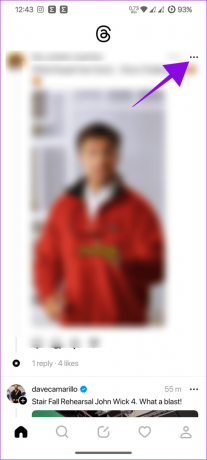

चरण 3: पुष्टि करने के लिए पोस्ट म्यूट करें पर टैप करें.
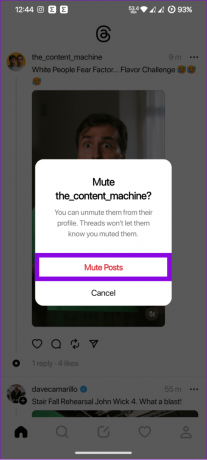
2. उपयोगकर्ता की प्रोफ़ाइल से
स्टेप 1: थ्रेड्स खोलें और उस प्रोफ़ाइल पर जाएं जिसे आप म्यूट करना चाहते हैं।
चरण दो: ऊपरी दाएं कोने पर तीन-बिंदु वाला आइकन चुनें और म्यूट चुनें।


चरण 3: पुष्टि करने के लिए पोस्ट म्यूट करें पर टैप करें.

थ्रेड्स पर किसी को अनम्यूट कैसे करें
स्टेप 1: अपने स्मार्टफोन पर थ्रेड्स ऐप खोलें।
चरण दो: सबसे नीचे अपने प्रोफ़ाइल आइकन पर टैप करें और ऊपरी दाएं कोने पर स्थित मेनू पर क्लिक करें।

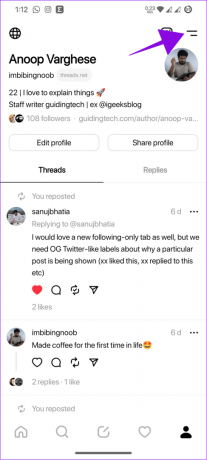
चरण 3: गोपनीयता चुनें और म्यूट चुनें।
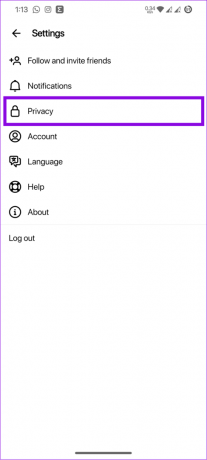

चरण 4: जिस खाते को आप अनम्यूट करना चाहते हैं उसके आगे अनम्यूट चुनें।
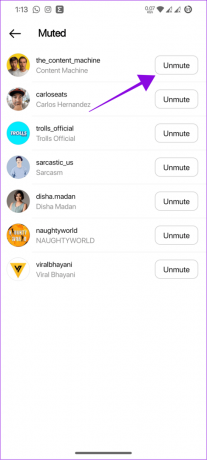
थ्रेड्स पर किसी को कैसे ब्लॉक करें
यदि म्यूट करने से निशान नहीं कटता है, तो आप उपयोगकर्ताओं को अपनी प्रोफ़ाइल तक पहुंचने से रोक सकते हैं। म्यूट करने के समान, थ्रेड्स पर किसी को ब्लॉक करने के दो तरीके हैं।
1. फ़ीड से
स्टेप 1: थ्रेड्स ऐप खोलें > प्रोफ़ाइल के आगे तीन-बिंदु वाले आइकन पर टैप करें > ब्लॉक चुनें।
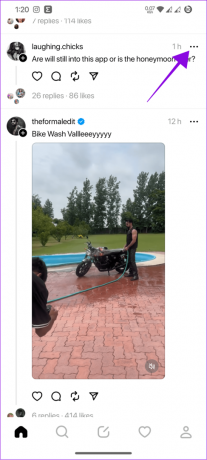

चरण दो: पुष्टि करने के लिए ब्लॉक करें पर टैप करें.

2. उपयोगकर्ता प्रोफ़ाइल से
स्टेप 1: थ्रेड्स खोलें और उस व्यक्ति की प्रोफ़ाइल पर जाएं जिसे आप ब्लॉक करना चाहते हैं।
चरण दो: ऊपरी दाएं कोने में तीन-बिंदु वाले आइकन पर टैप करें।

चरण 3: ब्लॉक चुनें और पुष्टि करने के लिए ब्लॉक पर टैप करें।

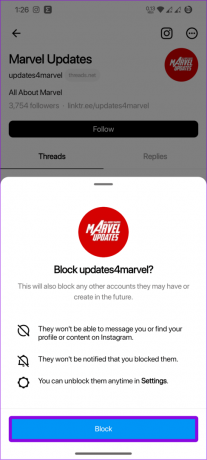
थ्रेड्स पर किसी को कैसे अनब्लॉक करें
स्टेप 1: थ्रेड्स खोलें > अपनी प्रोफ़ाइल टैप करें और ऊपरी दाएं कोने पर मेनू आइकन टैप करें।


चरण दो: गोपनीयता चुनें और अवरोधित चुनें। आपको इंस्टाग्राम पर रीडायरेक्ट कर दिया जाएगा.
टिप्पणी: यदि आप इंस्टाग्राम पर किसी अन्य खाते में लॉग इन हैं, तो आपको थ्रेड्स से जुड़े खाते पर स्विच करने के लिए कहा जाएगा।
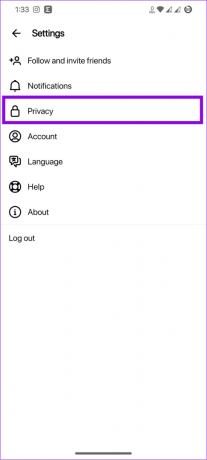
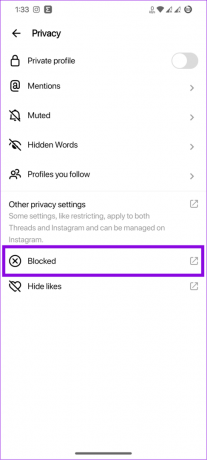
चरण 3: अकाउंट के आगे अनब्लॉक चुनें.
चरण 4: पुष्टि करने के लिए अनब्लॉक चुनें।


उपर्युक्त चरणों के अलावा, आप किसी की प्रोफ़ाइल पर जाकर और अनब्लॉक चुनकर भी उसे अनब्लॉक कर सकते हैं।
धागों पर शब्दों को कैसे छुपाएं
लोगों को ब्लॉक करने के अलावा, आप प्लेटफ़ॉर्म से विशिष्ट शब्दों को छिपा भी सकते हैं। ऐसे:
स्टेप 1: अपने स्मार्टफोन पर थ्रेड्स ऐप खोलें।
चरण दो: अपनी प्रोफ़ाइल पर टैप करें, उसके बाद ऊपरी दाएं कोने पर मेनू आइकन पर टैप करें।

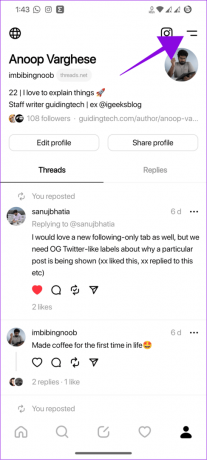
चरण 3: गोपनीयता चुनें और छिपे हुए शब्द चुनें।
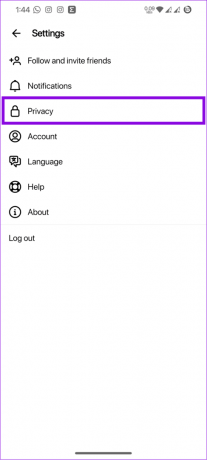
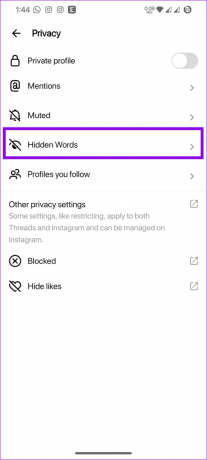
चरण 4: कस्टम शब्द छिपाने के लिए, 'कस्टम शब्द और वाक्यांश' के अंतर्गत चालू चुनें।
आपत्तिजनक शब्दों को छिपाने के लिए, 'आपत्तिजनक शब्द और वाक्यांश' के अंतर्गत चालू चुनें।
चरण 5: अब, एक नया शब्द जोड़ने के लिए, 'कस्टम शब्द और वाक्यांश प्रबंधित करें' चुनें।
चरण 6: नया शब्द जोड़ें और जोड़ें पर टैप करें.
बख्शीश: आप अल्पविराम से अलग किए गए अनेक शब्द जोड़ सकते हैं.

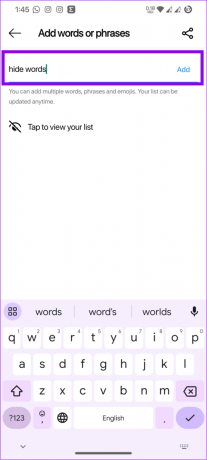
थ्रेड्स पर शब्दों को कैसे उजागर करें
स्टेप 1: थ्रेड्स खोलें > अपनी प्रोफ़ाइल टैप करें और ऊपरी दाएं कोने पर मेनू आइकन टैप करें।

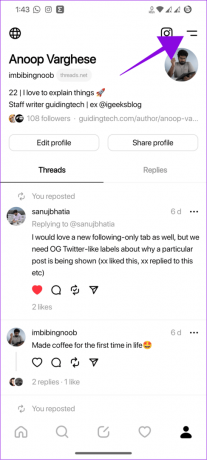
चरण दो: गोपनीयता चुनें और छिपे हुए शब्द चुनें।
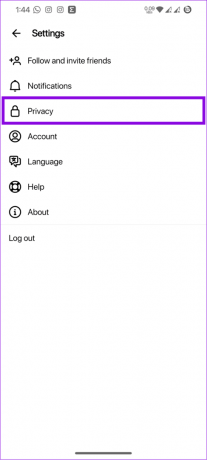
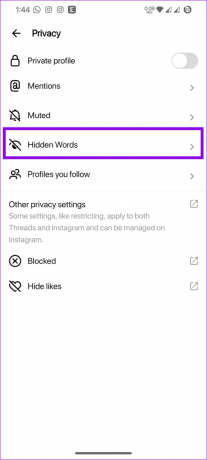
चरण 3: 'कस्टम शब्द और वाक्यांश प्रबंधित करें' पर टैप करें।
चरण 4: अब, 'अपनी सूची देखने के लिए टैप करें' पर टैप करें।
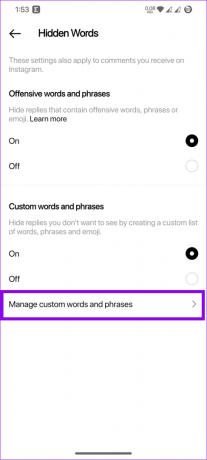

चरण 5: यदि आप किसी शब्द को दिखाना चाहते हैं, तो शब्द पर टैप करें और उसके आगे डिलीट बटन चुनें।


आप अनेक शब्दों को दिखाने के लिए समान चरणों का उपयोग कर सकते हैं.
इंस्टाग्राम द्वारा थ्रेड्स पर अक्सर पूछे जाने वाले प्रश्न
ये इसी के समान है इंस्टाग्राम पर ब्लॉक करना या म्यूट करना. यदि आप किसी को अपने कनेक्शन से पूरी तरह से अलग करना चाहते हैं, तो किसी को ब्लॉक करना ही रास्ता है। हालाँकि, यदि आप हर बार किसी विशिष्ट व्यक्ति के पोस्ट करने या आपकी प्रोफ़ाइल के साथ इंटरैक्ट करने पर सूचनाएं प्राप्त नहीं करना चाहते हैं, तो उन्हें म्यूट करना ही एक रास्ता है।
हाँ। थ्रेड्स में ब्लॉक किए गए सभी उपयोगकर्ता इंस्टाग्राम पर भी दिखाई देंगे, क्योंकि थ्रेड्स को इंस्टाग्राम के साथ एकीकृत किया गया है।
एक बेहतर फ़ीड बनाएं
थ्रेड्स अपने शिशु चरण में है, और इसे अभी भी क्षमता जैसी कई सुविधाएँ प्राप्त नहीं हुई हैं पीसी या मैक पर थ्रेड्स तक पहुंचें. हालाँकि, शब्दों और उपयोगकर्ताओं को म्यूट या ब्लॉक करने का विकल्प एक सुरक्षित अनुभव सुनिश्चित करता है।
अंतिम बार 17 जुलाई, 2023 को अपडेट किया गया
उपरोक्त लेख में संबद्ध लिंक हो सकते हैं जो गाइडिंग टेक का समर्थन करने में सहायता करते हैं। हालाँकि, यह हमारी संपादकीय अखंडता को प्रभावित नहीं करता है। सामग्री निष्पक्ष और प्रामाणिक रहती है।

द्वारा लिखित
अनूप 3+ वर्षों के अनुभव के साथ एक कंटेंट राइटर हैं। जीटी में, वह एंड्रॉइड, विंडोज और ऐप्पल इकोसिस्टम के बारे में भी बताते हैं। उनके कार्यों को iGeeksBlog, TechPP और 91 मोबाइल्स सहित कई प्रकाशनों में दिखाया गया है। जब वह नहीं लिख रहे होते हैं, तो उन्हें ट्विटर पर देखा जा सकता है, जहां वह तकनीक, विज्ञान और कई अन्य विषयों पर नवीनतम अपडेट साझा करते हैं।